Почему мой Spotify Остановить 2025 год? Как исправить [8 способов]
Мы не можем отрицать тот факт, что Spotify — одна из самых популярных платформ для потоковой передачи музыки по всему миру, поскольку она бесплатно предлагает миллионы песен, альбомов и оригинальных подкастов. Перейдя на план Premium, вы также сможете наслаждаться прослушиванием музыки без рекламных пауз и скачивания в автономном режиме.
Однако бывают случаи, когда возникают проблемы при использовании Spotify приложение, например "Почему мой Spotify остановка?". В этом посте мы ответим на вопрос, почему Spotify Продолжайте останавливать 2024 год и предлагать вам несколько способов решения дилеммы.
Содержание статьи Часть 1. Почему мой Spotify ОстановкаЧасть 2. Как исправить Spotify Проблема с постоянными паузамиЧасть 3. Лучший способ предотвратить Spotify от паузыЧасть 4. Резюме
Часть 1. Почему мой Spotify Остановка
Почему мой Spotify останавливаешься? Сразу же, в этой части статьи, будет дан ответ на этот вопрос. важно выяснить, что на самом деле вызывает проблему, почему Spotify продолжайте останавливаться в 2023 году.
Собственно, наиболее распространенные причины, почему Spotify продолжает останавливаться через 10 или 30 секунд или случайно может быть нестабильное подключение к Интернету, проблемы с используемым устройством, проблемы с Spotify само приложение или последние обновления, внесенные в приложение. Кроме них, может быть еще что-то. Сначала мы представим вам список вещей, которые вы можете проверить в первую очередь.
- Ошибки приложений и сбои сервера
- Слишком высокое качество звука
- У вашего устройства низкий заряд
- Ограниченное использование данных
- Плохое или нестабильное интернет-соединение
- Несколько активных устройств под вашей учетной записью
- Кто-то использует учетную запись одновременно с вами
- устаревший Spotify ОС приложения или устройства
Часть 2. Как исправить Spotify Проблема с постоянными паузами
Теперь, когда мы закончили представлять вам некоторые возможные причины, почему мой Spotify Остановимся, пришло время выделить исправления, которые вы можете применить, чтобы окончательно решить дилемму. В этой части статьи есть решения, с которыми вы можете ознакомиться, как мне остановить Spotify от автоматической паузы.
Решение №1. Перезапустите свой Spotify Приложение
Почему мой Spotify останавливаешься на моем телефоне? Это может быть ваш Spotify ошибки приложения. Как мне остановить Spotify от автоматической паузы? Итак, самое основное исправление Spotify продолжает зависать на мобильных устройствах, а также другие проблемы на Spotify app — попробовать перезапустить само приложение.
При этом приложение и содержащиеся в нем данные обновятся, что позволит приложению начать работу заново. Эта процедура будет отличаться от устройства к устройству. Например, чтобы перезагрузить iPhone, из переключателя приложений перетащите значок Spotify карту приложения вверх, чтобы закрыть его и открыть позже.
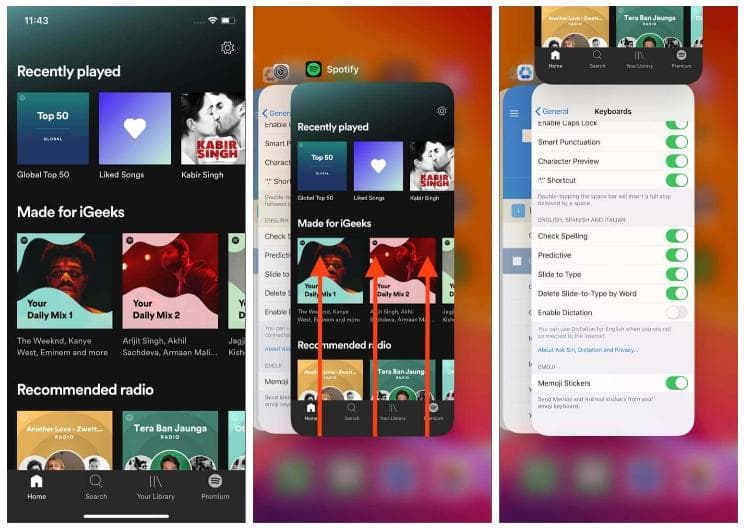
Решение №2. Изменение качества музыки
Почему мой Spotify останавливаешься на телефоне или на рабочем столе? Причина может быть в том, что вы выбираете качественный звук. Для потоковой передачи и загрузки музыки вы можете выбрать «Автоматический», «Низкий» (24 кбит/с), «Нормальный» (96 кбит/с), «Высокий» (160 кбит/с) или «Очень высокий» (320 кбит/с). Spotify Эксклюзив премиум-класса). Но чем более высокое качество вы выберете, тем больше данных или пропускной способности вы будете использовать. Иногда при потоковой передаче высокого качества на Spotify был выбран, это приводит к тому, что приложение перестает воспроизводить песни.
Как остановить Spotify от автоматической паузы? Вы можете попробовать изменить определенное качество музыки на Spotify приложение (на более низкое). Просто откройте Spotify в мобильном или настольном приложении, чтобы установить его в меню «Качество звука».
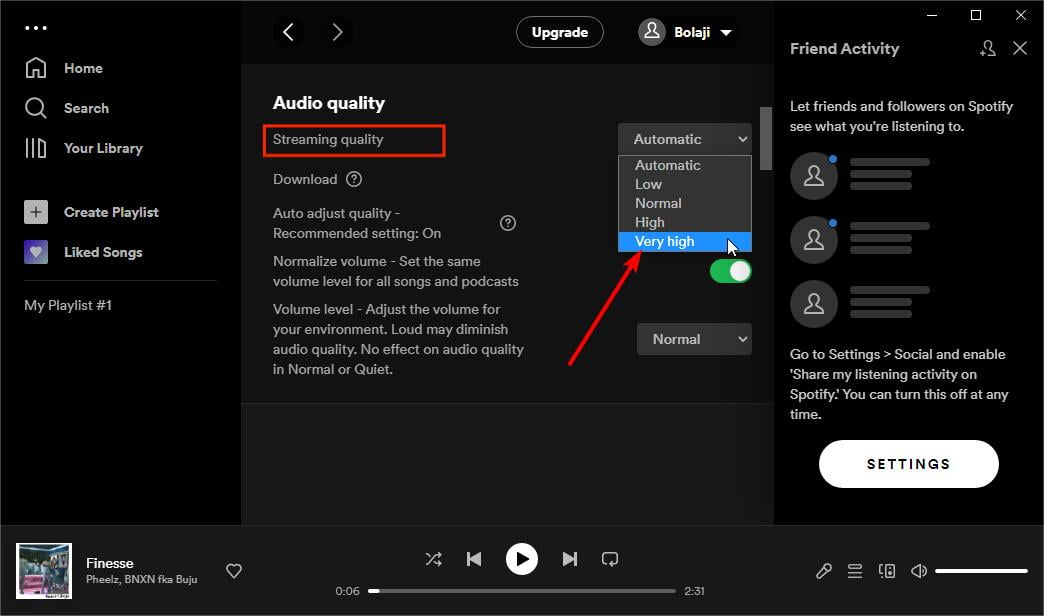
Решение №3. Отключение режима энергосбережения
Почему Spotify продолжать останавливать Android или iOS? Если на вашем мобильном устройстве разряжен заряд, оно может включить режим низкого энергопотребления (или режим экономии заряда батареи). Хотя это отличный способ сэкономить электроэнергию, он может прервать вашу работу. Spotify приложение воспроизводит музыку, потому что ваш телефон блокирует фоновые процессы для экономии заряда батареи, некоторые приложения могут работать не так, как ожидалось в этой ситуации. Вы также можете попробовать отключить режим энергосбережения на используемом устройстве.
Как остановить Spotify от автоматической паузы? Для Android, вам следует нажать меню «Настройки», а затем найти «Батарея и производительность». Затем переключите ползунок рядом с «Экономия заряда батареи», чтобы выключить его. Обратите внимание, что место отключения режима экономии заряда будет зависеть от марки вашего телефона Android.
Как остановить Spotify от автоматической паузы? Для iOS, чтобы отключить режим низкого энергопотребления, перейдите в «Настройки» > «Аккумулятор» и выключите «Режим низкого энергопотребления». Когда режим низкого энергопотребления выключен, цвет батареи в строке состояния изменится с желтого на зеленый. Или вы можете зарядить свой iPhone или iPad до 80% или выше, режим низкого энергопотребления автоматически отключится.

Решение №4. Попробуйте отключить режим экономии трафика
Почему мой Spotify останавливаешься? Также возможно, что эта проблема вызвана режимом экономии данных. Режим низкого энергопотребления и режим экономии данных. Оба этих режима не позволяют приложениям в фоновом режиме потреблять энергию от аккумулятора или получать доступ к Интернету для сохранения данных. Как мне остановить Spotify от автоматической паузы? Чтобы обеспечить плавное воспроизведение песен, вы также можете попробовать отключить эту опцию на Spotify мобильные и настольные приложения.
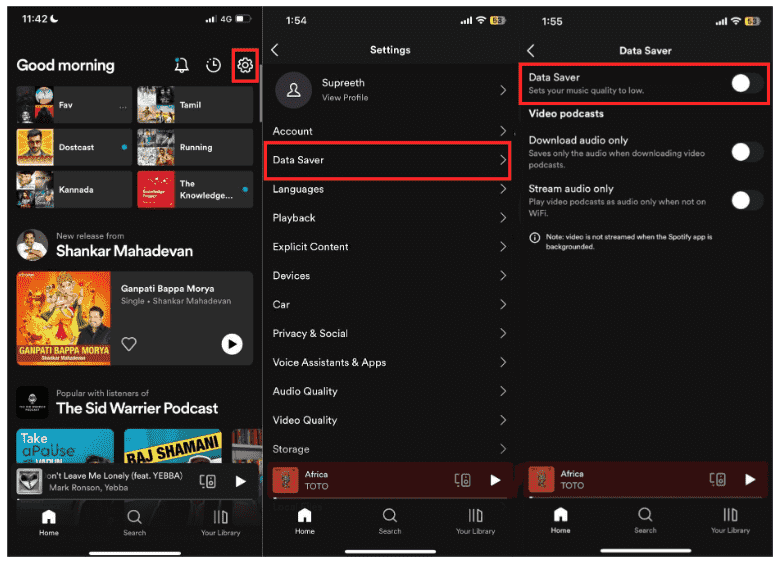
Решение №5. Отключить аппаратное ускорение
Аппаратное ускорение также является отличной функцией Spotify приложение на вашем Windows 10/11. Он отвечает за соблюдение требований приложения для качественной потоковой передачи музыки. Однако бывают случаи, когда это также может вызвать такие проблемы, как «Почему мой Spotify останавливаешься? дилемма. Возможно, на вашем компьютере эта функция отключена. Как мне остановить Spotify от автоматической паузы в этом выпуске? Следуйте инструкциям, чтобы открыть эту функцию:
- На рабочем столе нажмите «Профильзначок », затем выберите «Настройки». Выбрать "Настройкикнопку «, затем кнопку «Совместимость".
- "Включить аппаратное ускорениеОпция должна быть отключена.
Решение №6. Попробуйте выйти из всех устройств
Иногда выход из системы на всех устройствах также является хорошим решением проблемы, почему мой Spotify остановка. Это шаги, которые необходимо выполнить, чтобы исправить Spotify продолжает останавливаться через 10 или 30 секунд или случайно.
- В браузере на рабочем столе войдите в свой Spotify учетную запись, а затем перейдите в раздел «Обзор учетной записи».
- Прокрутите вниз, пока не увидите значок «Выйти везде" вариант. Установите этот флажок, чтобы выйти из всех используемых вами гаджетов.
Через несколько минут попробуйте проверить, сохраняется ли проблема.
Решение №7. Попробуйте удалить Spotify Приложение и его повторная установка
Иногда возникает проблема с Spotify само приложение. Также базовым решением является удаление Spotify приложение на вашем устройстве, а затем установите его снова через несколько минут.
Решение №8. Обновите Spotify Приложение
Почему Spotify продолжать останавливаться на 2024 году? Могут возникнуть проблемы с воспроизведением, поскольку ваш Spotify приложение не обновлено до последней доступной версии. Вы можете сделать это, зайдя в App Store или Google Play Маркет, выбирая Spotify, и нажмите «Обновить». Всегда рекомендуется обновлять приложение, так как оно устраняет все ошибки и проблемы, которые присутствовали в предыдущих версиях.
Часть 3. Лучший способ предотвратить Spotify от паузы
Почему мой Spotify тормозит и как исправить? Во второй части представлено множество решений. Пока Spotify это полезное музыкальное приложение во многих отношениях, но время от времени оно сталкивается с другими проблемами, в том числе с перевернутыми историями, которые не работают, музыка звучит хрипло или нечетко, невозможно загрузить песни, Spotify локальные файлы не отображаютсяИ многое другое.
Таким образом, вместо того, чтобы применять и пробовать несколько решений, почему бы просто не загрузить и не сохранить избранное на других медиаплеерах и поток Spotify песни в автономном режиме в любое время и в любом месте вы хотите?
Потоковое вещание в автономном режиме является известным преимуществом для Spotify Премиум пользователи. Однако в момент окончания подписки вся загруженная музыка исчезнет. Для пользователей бесплатной версии эта функция недоступна. Если вы настоящий меломан, который заботится о плавном воспроизведении, вы можете исправить Spotify проблема с загрузкой и воспроизведением, попробовав TunesFun Spotify Music Converter!
На самом деле, если вы присматриваетесь к сохранению Spotify избранное, которое всегда можно воспроизводить на любом устройстве или медиаплеере, вы можете снять с них защиту DRM и загрузить их с помощью TunesFun Spotify Music Converter. Помимо функции удаления DRM, это приложение также может помочь в быстром преобразовании песен в поддерживаемые выходные форматы, гарантируя при этом сохранение исходного качества песен и важных деталей.
Узнайте, как эффективно использовать TunesFun Spotify Music Converter.
Шаг 1. Однажды TunesFun Spotify Music Converter установлен на вашем компьютере, сразу откройте его и начать загрузку Spotify Песни для обработки.

Шаг #2. Выберите формат вывода вы хотите использовать, и укажите расположение выходной папки, которая будет использоваться.

Шаг №3. Нажмите "Конвертировать», как только вы будете готовы обработать импортированные песни. Преобразование произойдет сразу же, как и процесс удаления DRM.

Через несколько минут вы получите преобразованный Spotify песни, которые уже не защищены от DRM. Конечно, в будущем у вас больше не будет проблем с воспроизведением на Spotify!
Часть 4. Резюме
Наверняка, прочитав эту статью, это «Почему мой Spotify остановка?» проблема больше не является дилеммой для вас, чтобы думать. Существует множество решений, которые вы можете применить для решения этой проблемы. Кроме того, чтобы это не повторилось, вы можете попытаться сохранить Spotify избранное навсегда, загрузив их через TunesFun Spotify Music Converter.
Оставить комментарий